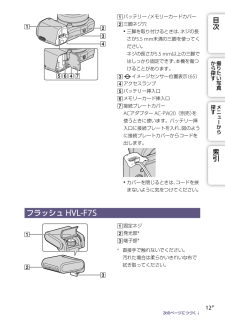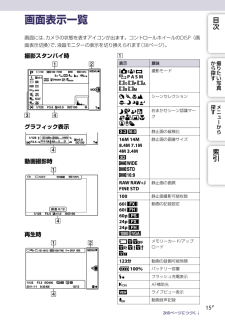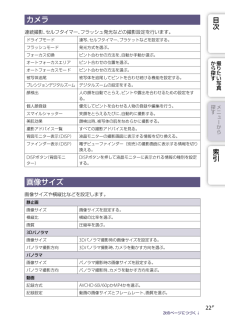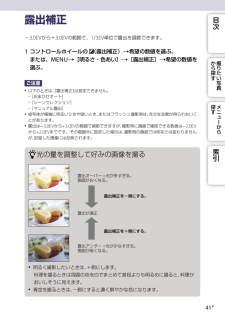Q&A
取扱説明書・マニュアル (文書検索対応分のみ)
"フラッシュ"1 件の検索結果
"フラッシュ"10 - 20 件目を表示
全般
質問者が納得フラッシュを使うのが確実な方法だとは思いますが、HDR機能を使って撮影するというのも一つの方法と言えますね。ただし、3枚連写することになるので、その間、人物には極力動かないでいてもらうなどの注意点も必要になりますが・・・。
撮影する側と撮影される側のバランスを考えると、フラッシュを使用した方が良いように思えます。
4614日前view138
目ハンドブックの便利な使いかた次表紙や本文中の右側にあるボタンをクリックすると、該当ページに移動します。見たい機能を探したいときに便利です。4-183-855-01(1)目目赤目軽減発光次次機能別に探せます。フラッシュ撮影時に目が赤く写るのを軽減するため、フラッシュが2回以上プリ発光か撮探たらりします。目次1[メニュー][セットアップ][赤目軽減発光]希望の設定を選ぶ。撮りたい写真から探す切索引撮か撮探入赤目軽減発光する。撮りたい写真から探せます。メニューから探すかた探たらすりりすらい写いいす写写赤目軽減発光しない。真真真ご注意[赤目軽減発光]機能を使うときは、フラッシュを取り付け、フラッシュ発光部を上げておいてください。[スマイルシャッター][入]がのときは、設定できません。メニュー一覧から探せます。 プリ発光を見ていないなどの赤目軽減の効果には個人差があります。また被写体までの距離や、探メニニすュューから条件によって、効果が表れにくいことがあります。なぜ目が赤く写ってしまうの?索引キーワードから探せます。され、目が赤く写ってしまうことがあります。暗い場所では目の瞳孔が開いており、フラッシュ光によ...
目マクロで撮る次か背景をぼかす 32)(撮探たら室内で色合いを合わせる 86)(りすい写真花をきれいに撮る 52)(探フラッシュ発光量を減らして撮る 90)(メすニューから手動でピントを合わせる 65)(きれいに見える明るさで撮る 41)(索引室内で手ブレを抑える 85)(おいしそうに撮る 41)(次のページにつづく↓7JP
目 バッテリー /メモリーカードカバー次 三脚ネジ穴三脚を取り付けるときは、ネジの長さが5.5 mm未満の三脚を使ってください。ネジの長さが5.5 mm以上の三脚ではしっかり固定できず、本機を傷つ撮けることがあります。 か探たイメージセンサー位置表示 65)(らりすい写真 アクセスランプ バッテリー挿入口 メモリーカード挿入口 接続プレートカバー をACアダプター AC-PW20(別売)探メすニュー使うときに使います。バッテリー挿から入口に接続プレートを入れ、図のように接続プレートカバーからコードを出します。索引カバーを閉じるときは、コードを挟まないように気をつけてください。フラッシュ HVL-F7S 固定ネジ 発光部* 端子部** 直接手で触れないでください。汚れた場合は柔らかいきれいな布で拭き取ってください。次のページにつづく↓12JP
目画面表示一覧次画面には、カメラの状態を表すアイコンが出ます。コントロールホイールのDISP(画面表示切換) 液晶モニターの表示を切り換えられます 38ページ)で、(。撮影スタンバイ時表示か撮探たらり意味撮影モードPASMすい写真シーンセレクション探おまかせシーン認識マークグラフィック表示ニューから静止画の縦横比16M 14M8.4M 7.1M4M 3.4M静止画の画像サイズRAW RAW+JFINE STD静止画の画質100静止画撮影可能枚数60i60i60p24p24p動画の記録設定索引動画撮影時再生時メすメモリーカード/アップロード123分100%動画の録画可能時間バッテリー容量フラッシュ充電表示AF補助光ライブビュー表示動画音声記録次のページにつづく↓15JP
目カメラ次連続撮影、セルフタイマー、フラッシュ発光などの撮影設定を行います。ドライブモード連写、セルフタイマー、ブラケットなどを設定する。フラッシュモード発光方式を選ぶ。フォーカス切換ピント合わせの方法を、自動か手動か選ぶ。オートフォーカスエリアピント合わせの位置を選ぶ。オートフォーカスモードピント合わせの方法を選ぶ。被写体追尾被写体を追尾してピントを合わせ続ける機能を設定する。か撮探たらりすい写真プレシジョンデジタルズーム デジタルズームの設定をする。顔検出人の顔を自動でとらえ、ピントや露出を合わせるための設定をする。個人顔登録優先してピントを合わせる人物の登録や編集を行う。スマイルシャッター笑顔をとらえるたびに、自動的に撮影する。美肌効果顔検出時、被写体の肌をなめらかに撮影する。撮影アドバイス一覧すべての撮影アドバイスを見る。背面モニター表示 DISP(DISP(画面表示切換) )液晶モニターの撮影画面に表示する情報を切り換える。ファインダー表示 DISP(DISP(画面表示切換) )電子ビューファインダー(別売)の撮影画面に表示する情報を切り換える。(背面モニDISPボタンDISPボタンを押して液晶モニ...
表示意味表示タッチ操作切AWB目意味ホワイトバランス次手ブレ補正/手ブレ警告電子ビューファインダー(別売)接続エラー警告7500K A7 G7DRO/オートHDRか撮探たクリエイティブスタイル電子ビューファインダー(別売)の温度上昇警告温度上昇警告ピクチャーエフェクト管理ファイルフル警告/管理ファイルエラー警告らりすい写真ビューモード101-0012スマイル検出感度インジケーター再生フォルダー -ファイル番号探メすニューかプロテクトらプリント予約表示意味表示意味フラッシュモード/赤目軽減ドライブモードシャッタースピード絞り値±0.0メータードマニュアル±0.0露出補正ISO400ISO感度AEロックシャッタースピードインジケーターフォーカスモード±0.0引フォーカス状況F3.5索意味1/125ソフトキー表示絞りインジケーター調光補正録画 0:12動画の記録時間(分:秒)測光モード2011-1-19:30AM画像の記録日時12/12画像番号/ビューモード内画像枚数フォーカスエリアモード被写体追尾顔検出オートHDR処理結果美肌効果ピクチャーエフェクト処理結果ヒストグラム16JP
目明るさ・色あい次測光などの明るさに関する設定や、ホワイトバランスなど色合いに関する設定を行います。露出補正画像全体の明るさを補正する。ISO感度明るさに対する感度を設定する。ホワイトバランス光源に合わせて画像の色合いを調整する。測光モード明るさを測る方法を選ぶ。調光補正フラッシュ発光量を調整する。DRO/オートHDR明るさやコントラストを自動補正する。ピクチャーエフェクト好みの効果を選んで、独自の風合いで撮影する。クリエイティブスタイル画像の仕上がり具合を選ぶ。か撮探たらりすい写真探メすニュ再生ーから再生機能の設定をします。削除画像を削除する。スライドショー画像を自動再生する。ビューモード再生する画像のグルーピング方法を設定する。一覧表示一覧表示する枚数を選ぶ。回転画像を回転する。プロテクト引画像の保護、解除の設定をする。3D鑑賞索3D対応テレビと接続して3D画像を再生する。拡大画像を拡大する。音量設定動画の音量を設定する。プリント指定プリントする画像の指定や設定を行う。画面表示切換 DISP)(DISP(画面表示切換)再生画面に表示する情報を切り換える。次のページにつづく↓23JP
目セットアップ次撮影の詳細な設定や、カメラ全体に関する設定を行います。撮影設定AF補助光暗い場所でピントを合わせるための補助光を設定する。赤目軽減発光フラッシュ撮影時に目が赤く写るのを防ぐために、プリ発光する。FINDER/LCD切換設定電子ビューファインダー(別売)と液晶モニターの表示切り換え方法を設定する。ライブビュー表示画面表示に露出補正などの設定値を反映するかどうかを設定する。オートレビュー撮影直後、撮った画像を表示する時間を設定する。グリッドライン構図合わせのための補助線(グリッドライン)を表示する。ピーキングレベルピントが合っている部分の輪郭を指定した色で表示する。ピーキング色輪郭を強調するピーキング表示の色を設定する。MFアシスト手動ピント合わせ時に画像を拡大表示する。MFアシスト時間か撮探たらりすい写真探メすニュー[MFアシスト]機能で拡大表示する時間を設定する。色空間手ブレ補正レンズが装着されていない状態でシャッターが切れるかどうか設定する。アイスタートAF電子ビューファインダー(別売)をのぞくと同時にオートフォーカスするかどうかを設定する。電子先幕シャッター電子先幕シャッター機能を使用する...
目人物ブレ軽減次室内での人物撮影に適しています。フラッシュを使わずに被写体ブレを軽減した撮影ができます。を選ぶ。1 MENU[撮影モード][人物ブレ軽減]2 シャッターボタンを押して撮影する。連写した6枚の画像を合成して被写体ブレやノイズを軽減して記録する。か撮探たらりすい写真ご注意[ [時ににすると、画質は一時的に[ファイン]になります。RAW]RAW+JPEG] [人物ブレ軽減]シャッター音が6回鳴りますが、記録される画像は1枚です。 以下の場合は、ノイズを軽減する効果が弱くなります。 動きの大きな被写体 主要被写体とカメラの距離が近すぎる 空、砂浜、芝生など、似たような模様が続く被写体 波や滝など、常に模様が変化する被写体 蛍光灯など、ちらつきのある光源がある場合、ブロック状のノイズが発生することがあります。探メすニューから索引54JP
目露出補正次−3.0EVから+3.0EVの範囲で、1/3EV単位で露出を調節できます。1 コントロールホイールの (露出補正)希望の数値を選ぶ。または、MENU[明るさ・色あい][露出補正]希望の数値をか撮探選ぶ。たらりすい写ご注意真以下のときは、露出補正][は設定できません。 [おまかせオート] [シーンセレクション] [マニュアル露出] 被写体が極端に明るいときや暗いとき、またはフラッシュ撮影時は、充分な効果が得られないことがあります。 露出は3.0EVから+3.0EVの範囲で調節できますが、撮影時に画面で確認できる数値は2.0EVから+2.0EVまでです。その範囲外に設定した場合は、撮影時の画面では明るさは変わりませんが、記録した画像には反映されます。探ュから索引露出オーバー =光が多すぎる。画面が白くなる。露出補正を−側にする。露出が適正露出補正を+側にする。露出アンダー =光が少なすぎる。画面が暗くなる。明るく撮影したいときは、+側にします。料理を撮るときは周囲の色を白でまとめて普段よりも明るめに撮ると、料理がおいしそうに見えます。ニー光の量を調整して好みの画像を撮るメ...
- 1